
En este artículo revisaremos las soluciones de errores en Zii Patcher, una guía Adobe para Mac donde encontraremos todas las soluciones en Zii Patcher.
Hay que decir que los materiales se pueden conseguir en otros portales donde indicaremos el enlace, es importante dejar en comentarios problemas no resueltos para revisarlos y añadir solución en este mismo artículo.
Soluciones de errores en Zii Patcher
1.LIMPIEZA TOTAL CON ADOBE CC CLEANER (opcional)
Si ya hemos tenido instalaciones de Adobe anteriores, es recomendable (pero opcional) el eliminar todos los restos de Adobe CC antes de instalar las versiones de prueba.
Para ello podemos usar Adobe CC Cleaner Tool que podemos descargar de aquí junto a la guía detallada.

Lo ideal para empezar con buen pié, es la opción CLEAN ALL, de este modo nos aseguraremos de que no queden restos, pero repetimos, todo este paso es opcional aunque recomendado.
2.INSTALAR LAS VERSIONES DE PRUEBA
Instala TODOS los programas de Adobe que quieras con Creative Cloud CC versión de prueba.
Descargar Apps CC 2019 – Versión de prueba
UTILIZA UN CORREO CUALQUIERA PARA REGISTRARTE O INICIAR SESIÓN EN CREATIVE CLOUD. Se recomienda crearlo nuevo aunque sea con un email inventado.
3.CERRAR LA SESIÓN EN CREATIVE CLOUD Y USAR ADOBE CC CLEANER
Este proceso es el más importante, ya que evita el mensaje de PRUEBA EXPIRADA o DÍAS RESTANTES DE PRUEBA tras usar Zii Patcher.
Hacemos click en el icono de Creative Cloud (1.), luego en el circulo de nuestro usuario (2.) luego en cerrar sesión (3.).

Hecho esto, utilizamos Adobe CC Cleaner Tool para limpiar lo siguiente (Revisar paso 1).
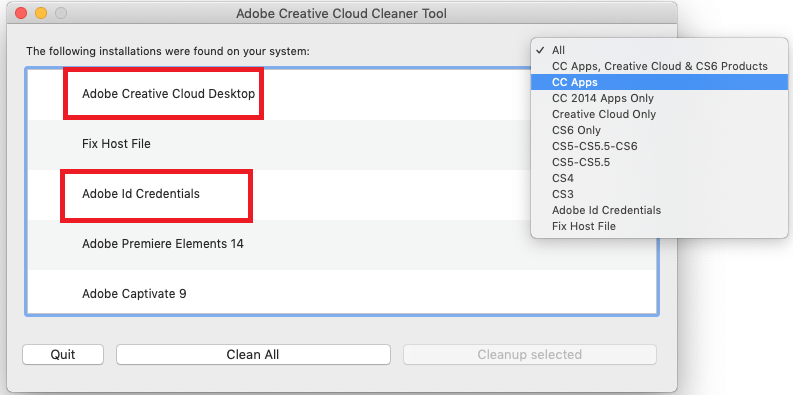
Hacemos click en «Adobe Creative Cloud Desktop» dentro de Adobe CC Cleaner Tool y le damos a «Cleanup selected», repetimos el proceso con «Adobe Id Credentials».
Con esto ya podemos pasar al cuarto paso, ya hemos hecho el 90% de la tarea complicada.
4.INICIAR ZII PATCHER CORRECTAMENTE
Después de conseguir el último Zii Patcher, lo siguiente es ejecutarlo correctamente, para ello lo iniciamos.
Cuando aparezca el castillo, mantenemos la tecla CTRL IZQUIERDA y hacemos CLICK DERECHO + ABRIR encima del propio castillo.
5.¿QUE SIGNIFICA LA PANTALLA CON LETRAS VERDES?
Esta pantalla aparece tras iniciar Zii Patcher correctamente. Bastará con pulsar ENTER (INTRO) en el teclado y pasaremos a lo que nos interesa.

6.LA PANTALLA PRINCIPAL DE ZII PATCHER
La pantalla principal de Zii Patcher nos permite iniciar el parcheador de Adobe CC, bastará con dar doble click al icono rojo de Zii Patcher.

7.Mensaje «Does not match supported version».
Zii Patcher parchea por versiones, si un Zii Patcher salió el 25 de Abril de 2019 no puede parchear una App Adobe CC 2019 de Marzo 2019 o 15 de Abril del 2019 (a veces sí).
Al igual que un Zii Patcher de Marzo 2019 no puede parchear apps de Adobe descargadas en versión de prueba en Abril 2019.

Es por eso que lo ideal, es descargar siempre la última versión de Adobe usando Creative Cloud y compaginarlo con el último Zii Patcher disponible.
Tal vez te interesen licencias originales Office:
Licencia Office 2019 Original – 27,95€
Licencia Office 2019 para Mac VL – Original – 22,50€




